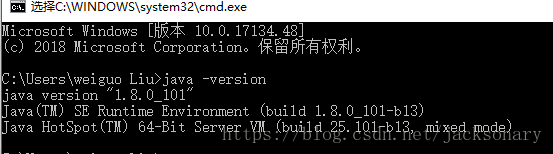折腾JVM时遇到的点,这里记录一下,首先查看下自己的JVM是以什么模式启动的,启动DOS窗口,通过java -version命令查看(没有错,就是我们初识Java的第一个命令(´ー∀ー`)),结果如下:
从上述结果可以看到目前我机器上的jdk版本是64位的1.8.0_101,使用的是JVM是64位的HotSpot,再往后就是我们需要的信息了,Server VM,说明目前这个虚拟机是运行在Server模式下的,那这里如何切换成Client模式呢?64位版本的JDK关于虚拟机模式配置文本在%JAVA_HOME%\jre\lib\amd64\jvm.cfg中,里面配置命令两行:
-server KNOWN
-client IGNORE废话这么多其实,64位是无法切换到Client模式的,默认只能工作在Server模式下,可以在JAVA_HOME\jre\bin目录下面发现只有server目录而没有client目录。
但是32位版本的JDK再次查看虚虚拟机信息时,可以看到HotSpot是默认是以Client模式运行的,如下:
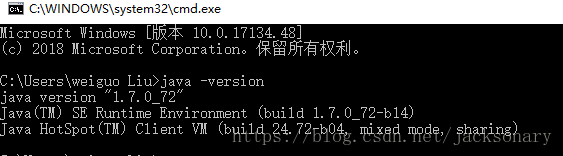
这时我们可以对32位的JDK运行模式进行更改的,它的虚拟机配置文件在%JAVA_HOME%\jre\lib\i386\jvm.cfg中,配置命令参数如下:
-client KNOWN
-server KNOWN
-hotspot ALIASED_TO -client
-classic WARN
-native ERROR
-green ERROR可以在JAVA_HOME\jre\bin目录下面发现除了server目录,client目录也是存在的,切换到Server模式只需要将前两行命令互换即可:
-server KNOWN
-client KNOWN
# 这里是配置别名以作区分,最好改成server,也可以不改
-hotspot ALIASED_TO -server
-classic WARN
-native ERROR
-green ERROR这样就结束了,Server和Client切换完成,Server模式启用重型虚拟机,所以相对Client模式下启动稍慢,但长期运行的稳定性要优于Client模式。
【注意】这里配置过程中不能存在空行,否则将报错,但是配置文件的最后一行需要留一行空白,否则也会报错,这就有点奇葩了,下面是我的一些报错信息:
Warning: No leading - on line 32 of `D:\Program Files (x86)\Java\jdk1.7.0_72\jre\lib\i386\jvm.cfg'
Warning: Missing VM type on line 32 of `D:\Program Files (x86)\Java\jdk1.7.0_72\jre\lib\i386\jvm.cfg'
Warning: No leading - on line 37 of `D:\Program Files (x86)\Java\jdk1.7.0_72\jre\lib\i386\jvm.cfg'
Warning: Missing VM type on line 37 of `D:\Program Files (x86)\Java\jdk1.7.0_72\jre\lib\i386\jvm.cfg'
Warning: Unknown VM type on line 44 of `D:\Program Files (x86)\Java\jdk1.7.0_72\jre\lib\i386\jvm.cfg'在上述过程中,遇到一个小插曲,切断JDK版本时无法切换(新装的32位JDK),在安装完32位的JDK(中文官网下载),死活无法切换,就连其他版本的也无法切换了,原因在与环境变量优先级的问题,在安装完中文网上下载的JDK,它自动给我配置了一个PATH变量:C:\ProgramData\Oracle\Java\javapath,这是这货惹的麻烦,只要将这个变量删除即可,外文管网下载的JDK没有这个毛病,解决!切换不同版本的JDK看这里。